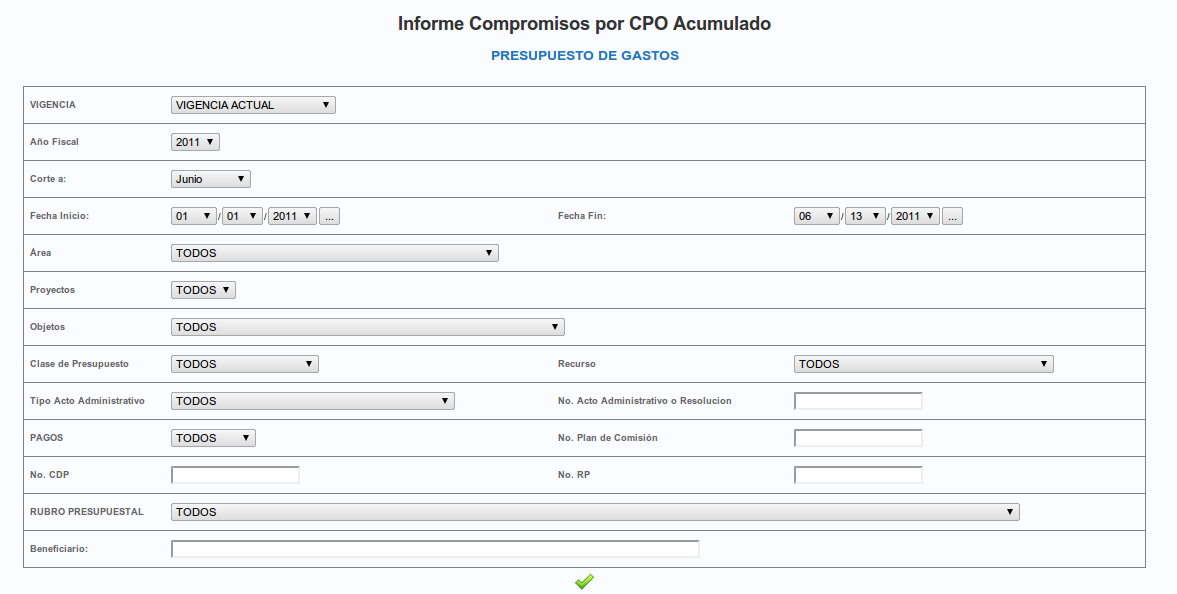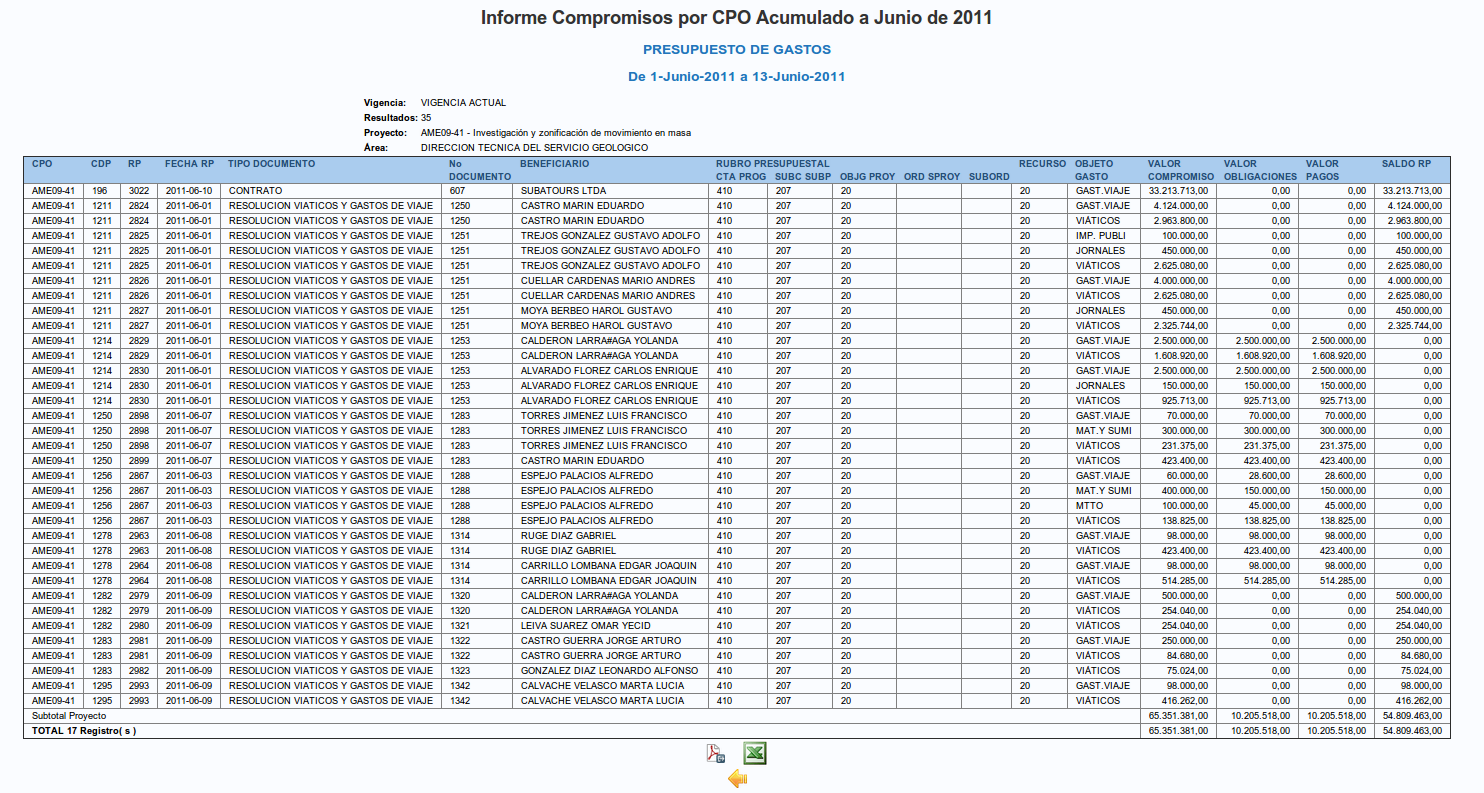| Version 6 (modified by , 15 years ago) ( diff ) |
|---|
Informe Compromisos por CPO Detallado
VIGENCIA Seleccione el tipo de vigencia, por defecto aparece VIGENCIA ACTUAL.
Año Fiscal Seleccione el año fiscal, por defecto aparece el año de proceso.
Corte a: Seleccione hasta que mes desea consultar por defecto aparece el mes de proceso
Fecha Inicio: Aparece seleccionada la primera fecha del año
Fecha Fin: Aparece seleccionada la fecha de proceso
Área Seleccione el area, si no desea filtrar un caso en específico seleccione la opcion TODOS.
Proyectos Al seleccionar un Area, se cargaran los proyectos relacionados con esa area, seleccione un proyecto, si no desea filtrar un caso en específico seleccione la opcion TODOS.
Objetos Seleccione un objeto, si no desea filtrar un caso en específico seleccione la opcion TODOS.
Clase de Presupuesto Seleccione la clase de presupuesto, si no desea filtrar un caso en específico seleccione la opcion TODOS.
Recurso Seleccione un recurso, si no desea filtrar un caso en específico seleccione la opcion TODOS.
Tipo Acto Administrativo Seleccione un tipo de Acto Administrativo, si no desea filtrar un caso en específico seleccione la opcion TODOS.
No. Acto Administrativo o Resolucion Digite el número de Acto Administrativo.
PAGOS Seleccione el estado del pago, si no desea filtrar un caso en específico seleccione la opcion TODOS.
No. Plan de Comisión Ingrese el número de plan de comision.
No. CDP Ingrese el número del CDP.
No. RP Ingrese el número del RP.
RUBRO PRESUPUESTAL Seleccione un rubro presupuestal, si no desea filtrar un caso en específico seleccione la opcion TODOS.
Beneficiario: Ingrese el número de documento o el nombre del beneficiario.
Seleccione los filtros según sus necesidades de consulta y a continuación de clic en el botón 
A continuación se presentará el siguiente informe:
En la parte superior aparece los filtros que usted selecciono para generar el informe.
En la parte inferior encuentra 3 botones
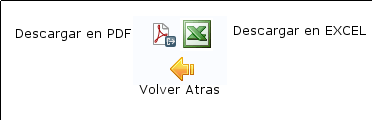
 De clic en el botón a continuación se le descargará el informe en versión pdf.
De clic en el botón a continuación se le descargará el informe en versión pdf.
![]() De clic en el botón a continuación se le descargará el informe en versión excel.
De clic en el botón a continuación se le descargará el informe en versión excel.
 De clic en el botón a continuación se direccionara a la pantalla anterior.
De clic en el botón a continuación se direccionara a la pantalla anterior.
Attachments (6)
-
inf-compr-cpo-detall.png
(39.3 KB
) - added by 15 years ago.
Informe Compromisos por CPO Detallado
- inf-compr-cpo-detal.png (38.3 KB ) - added by 15 years ago.
- inf-compr-cpo-detal.2.png (38.3 KB ) - added by 15 years ago.
- guardar.png (3.6 KB ) - added by 15 years ago.
- inf1.png (215.1 KB ) - added by 15 years ago.
- botones.png (6.4 KB ) - added by 15 years ago.
Download all attachments as: .zip